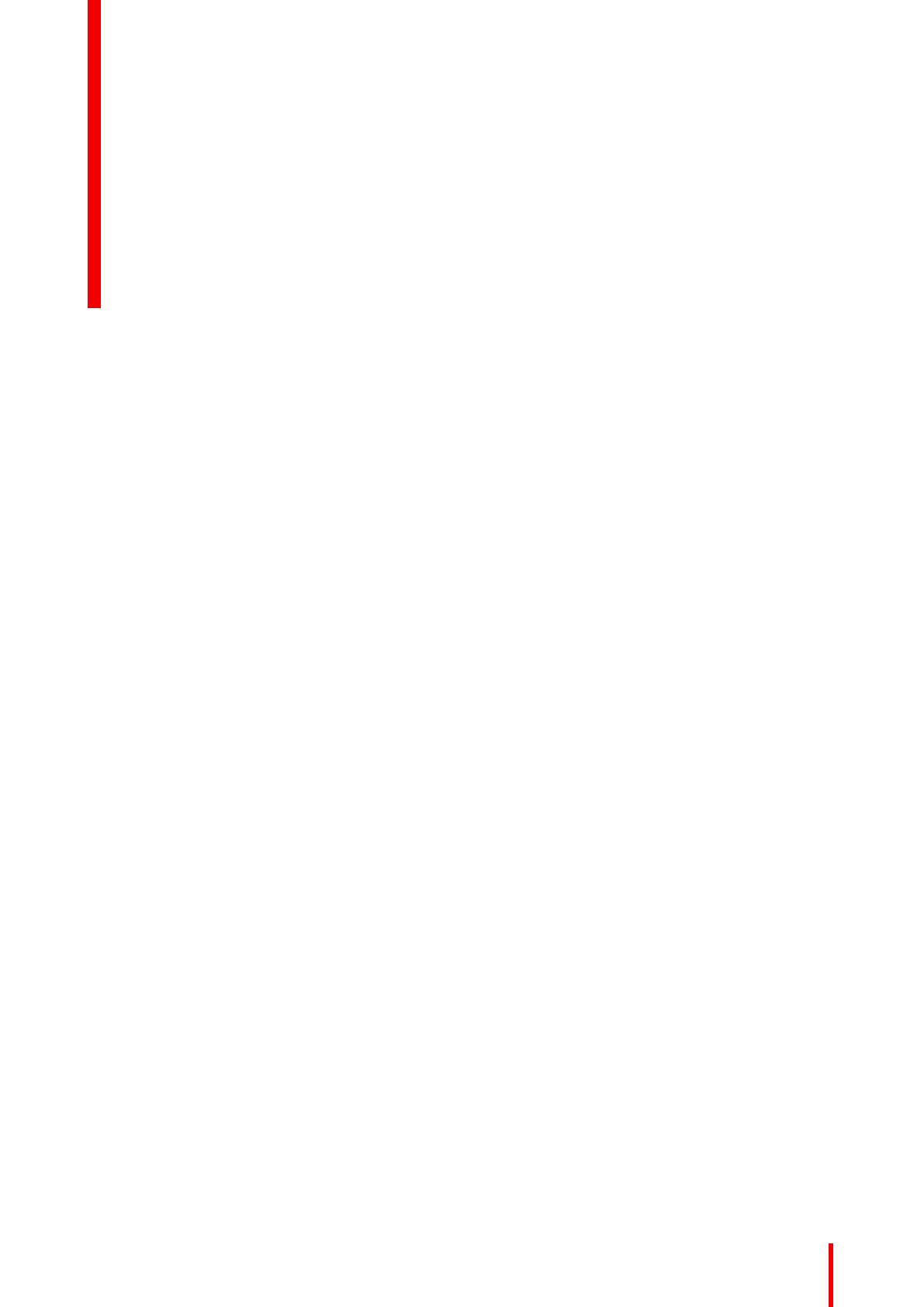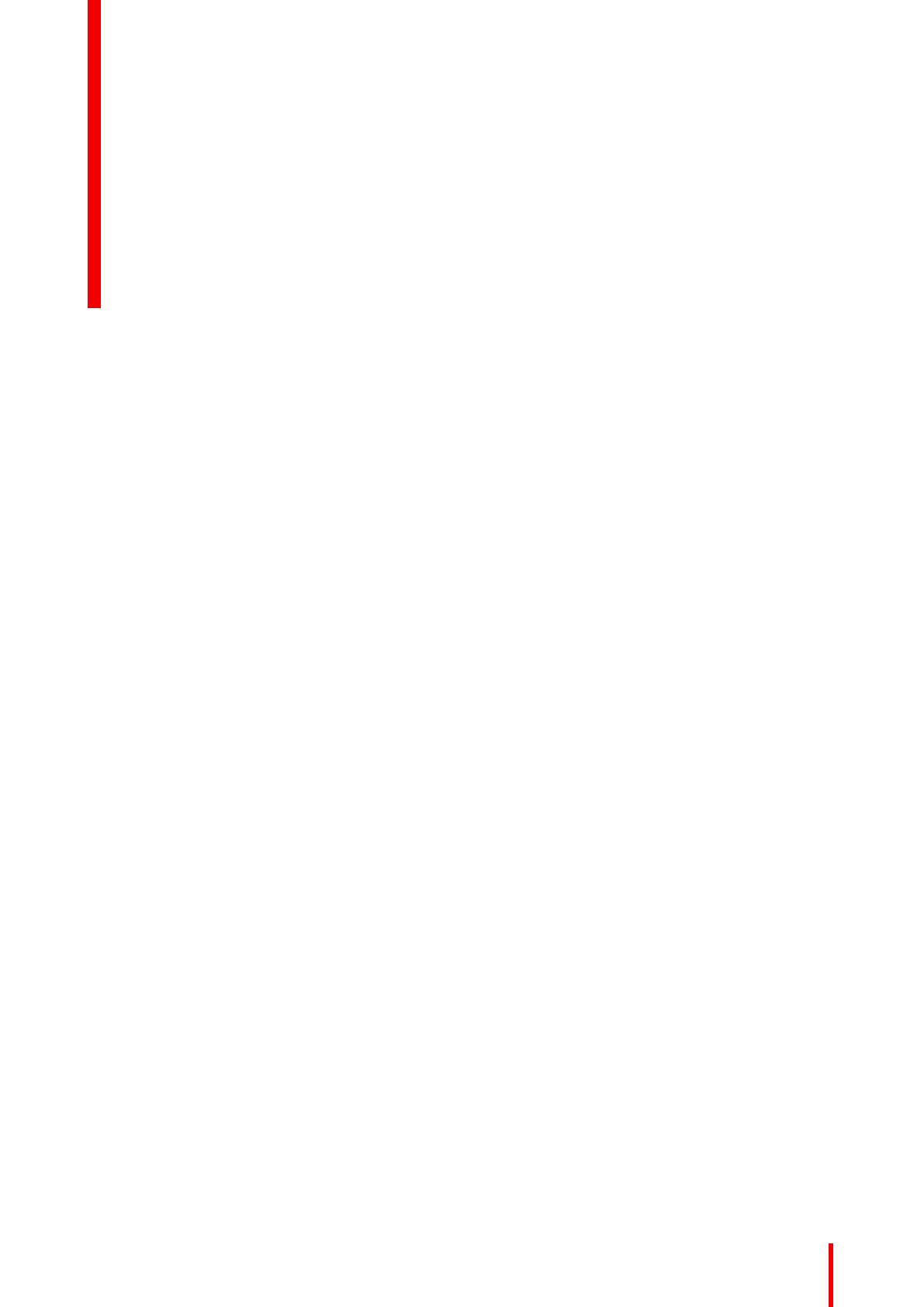
1 Tervetuloa! .............................................................................................................................................................................................................5
1.1 Tietoa tuotteesta...................................................................................................................................................................................6
1.2 Mitä paketissa on.................................................................................................................................................................................6
1.3 Tuotteen yleiskuvaus.........................................................................................................................................................................7
2 Näyttölaitteen asennus .................................................................................................................................................................................9
2.1 Korkeusmekanismin avaaminen..............................................................................................................................................10
2.2 Näytön asennon säätäminen .....................................................................................................................................................10
2.3 Liitinpaneelin suojalevyn irrottaminen................................................................................................................................... 11
2.4 Signaalijohtojen kytkeminen....................................................................................................................................................... 11
2.5 Kaapelien reitittäminen ja liitinpaneelin suojalevyn liittäminen takaisin .............................................................12
2.6 VESA-telineen asennus................................................................................................................................................................13
2.7 Ensimmäinen käynnistys..............................................................................................................................................................15
3 Päivittäistoiminto...........................................................................................................................................................................................17
3.1 Suositukset päivittäiseen käyttöön..........................................................................................................................................18
3.2 Näppäinten ilmaisinvalot...............................................................................................................................................................18
3.3 Valmiustilan kytkeminen................................................................................................................................................................19
3.4 OSD-valikkojen esille ottaminen ..............................................................................................................................................19
3.5 OSD-valikossa liikkuminen..........................................................................................................................................................19
3.6 I-Luminate.............................................................................................................................................................................................20
4 Lisätoiminnot....................................................................................................................................................................................................21
4.1 OSD-valikon kieli...............................................................................................................................................................................22
4.2 OSD-valikon automaattinen sulkeminen -toiminto.........................................................................................................22
4.3 Virran tilan merkkivalo....................................................................................................................................................................22
4.4 Näppäinten ilmaisinvalot...............................................................................................................................................................23
4.5 Virranlukitustila...................................................................................................................................................................................23
4.6 Ethernet USB:n kautta ...................................................................................................................................................................23
4.7 USB ..........................................................................................................................................................................................................24
4.8 DPMS-tila ..............................................................................................................................................................................................24
4.9 Lepotila ...................................................................................................................................................................................................25
4.10 I-Luminate-oletustila........................................................................................................................................................................25
4.11 Luminanssin tavoitearvo...............................................................................................................................................................25
4.12 Katselutilat ............................................................................................................................................................................................26
4.13 Näyttöfunktiot......................................................................................................................................................................................26
4.14 Ympäristön valon kompensaatio (ALC)................................................................................................................................27
4.15 Lukuhuoneet........................................................................................................................................................................................27
4.16 Jatkuva ympäristön valoisuuden korjausarvo...................................................................................................................28
4.17 Sisäinen laatuvakuutus .................................................................................................................................................................28
4.17.1 Tietoa sisäisestä laatuvakuutuksesta.................................................................................................................28
K5902060FI /09 Coronis 3MP LED Display
3
Sisällysluettelo